在我們平時批量修改文件名稱時,將文件名中的多個文本替換為各自對應的不同的文本內容是一個常見的問題。 例如,當我們需要將一個文件夾中的所有文件名中的日期和作者名稱替換為其他內容,其餘不變時,手動一個一個修改將非常費時費力。 因此,自動化批量修改文件名的方法變得越來越重要。 今天這篇文章就將為您詳細的介紹如何能夠同時將文件名中多個文本替換為各自相對應的多組文字內容。
在我們平時管理大量文件時,經常需要批量出修改文件名稱,方便我們進行分類、查找、處理等。 在某些情況下,我們需要將一些文件名稱中多個文本替換為各自相對應的多組文字內容。 舉個簡單的例子,當我們需要將一個文件夾中照片的名稱從 「IMG_A」 修改為 「度假_A」,」IMG_B「修改為「度假_AB」,以此類推時,我們可以使用批量修改文件名的功能。 在這個例子中,我們就有多組變量,需要分別替換文件名中的兩個文本內容: 「IMG」 替換為 「度假」,另一文件名中"B"替換為"AB"。
「我的ABC軟體工具箱」可以幫助我們快速地批量修改文件名。 該軟件十分靈活,可以根據不同的需求進行自定義配置,當然也包括了多組文本分別進行內容替換。 此外,它還支持多種文件名操作,如批量添加、刪除、替換等等,滿足了我們在批量修改文件名時的各種需求。 以下是它的具體操作步驟:
步驟一:打開軟件,點擊「文件名稱」-「按規則修改文件名稱」。
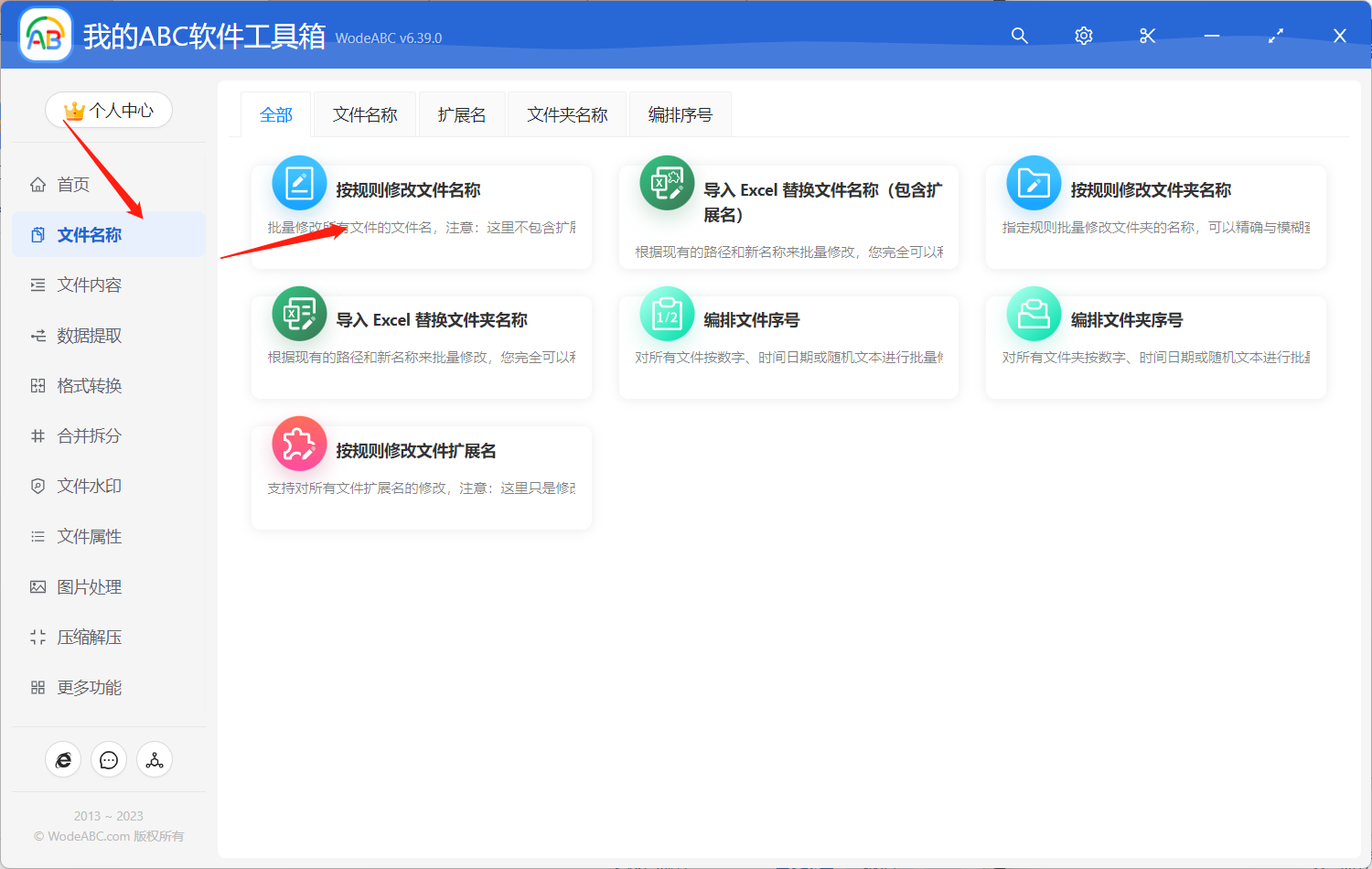
步驟二:添加需要進行批量修改文件名稱的文件。
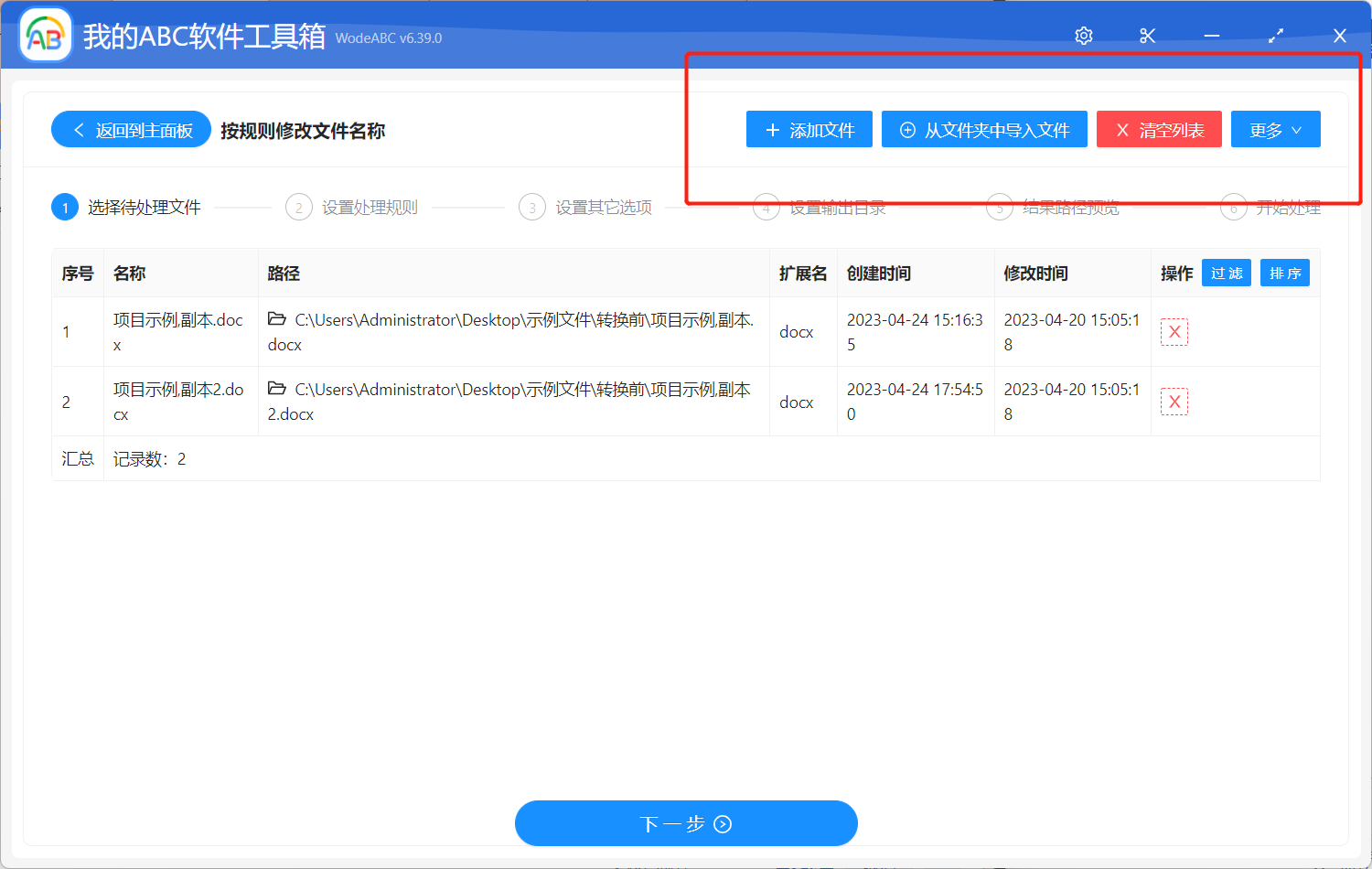
步驟三:點擊「快速填寫規則」-「查找並替換文本」並選擇「批量精確文本」-「從兩個輸入框中逐行查找替換」。 這裡兩個文本框中每一行的內容是相互對應的。 另外有一些比較特殊的內容,例如日期、文件夾名等,這些的具體輸入規則可以在說明中查看並複製到文本框中。
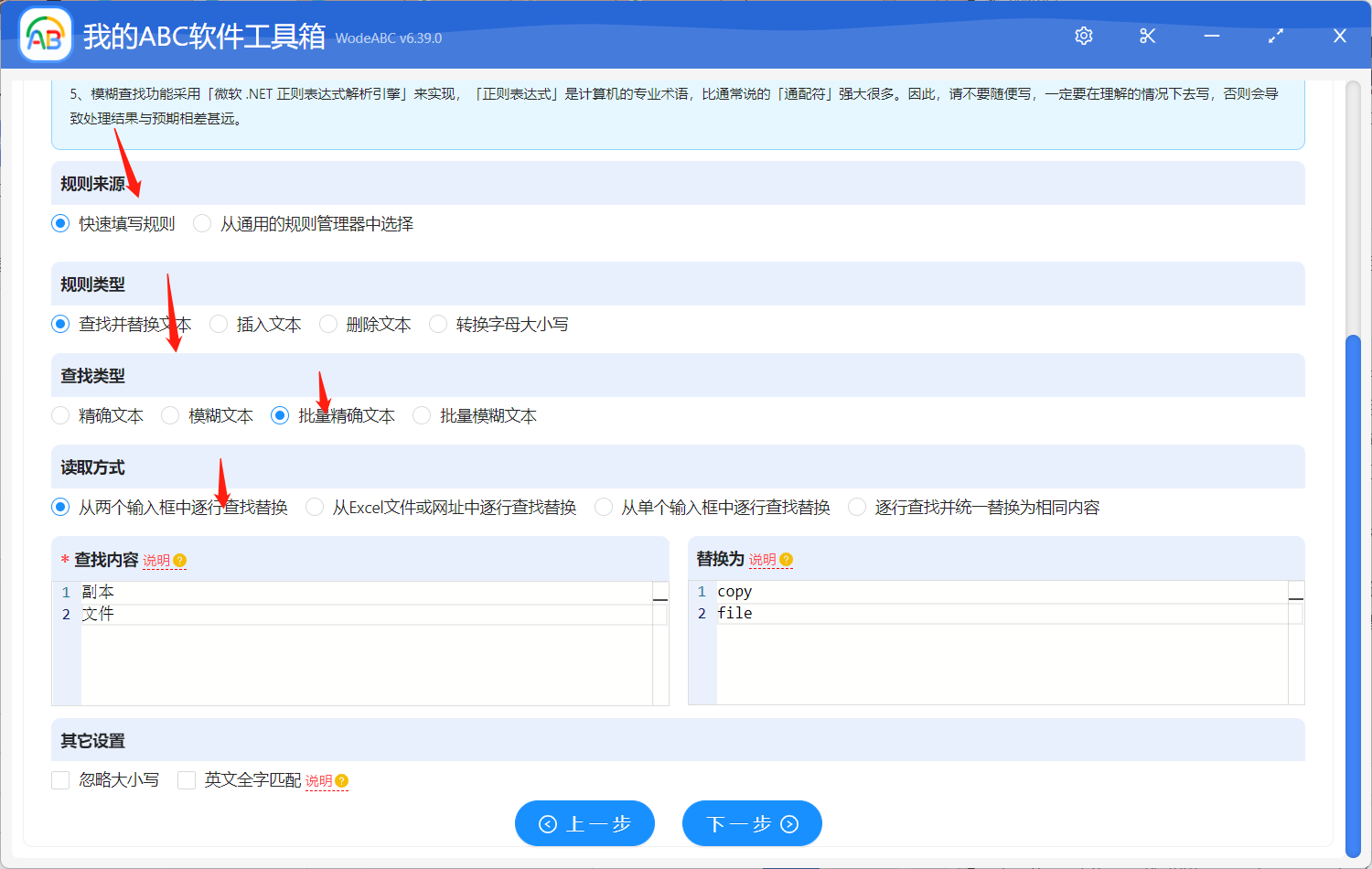
由於在手工添加或修改規則的內容時,如果輸入的文本的「前後」有空格、換行等看不見的空白文本,可能會導致查找不到結果。 所以您需要自行選擇是否保留空白文本。
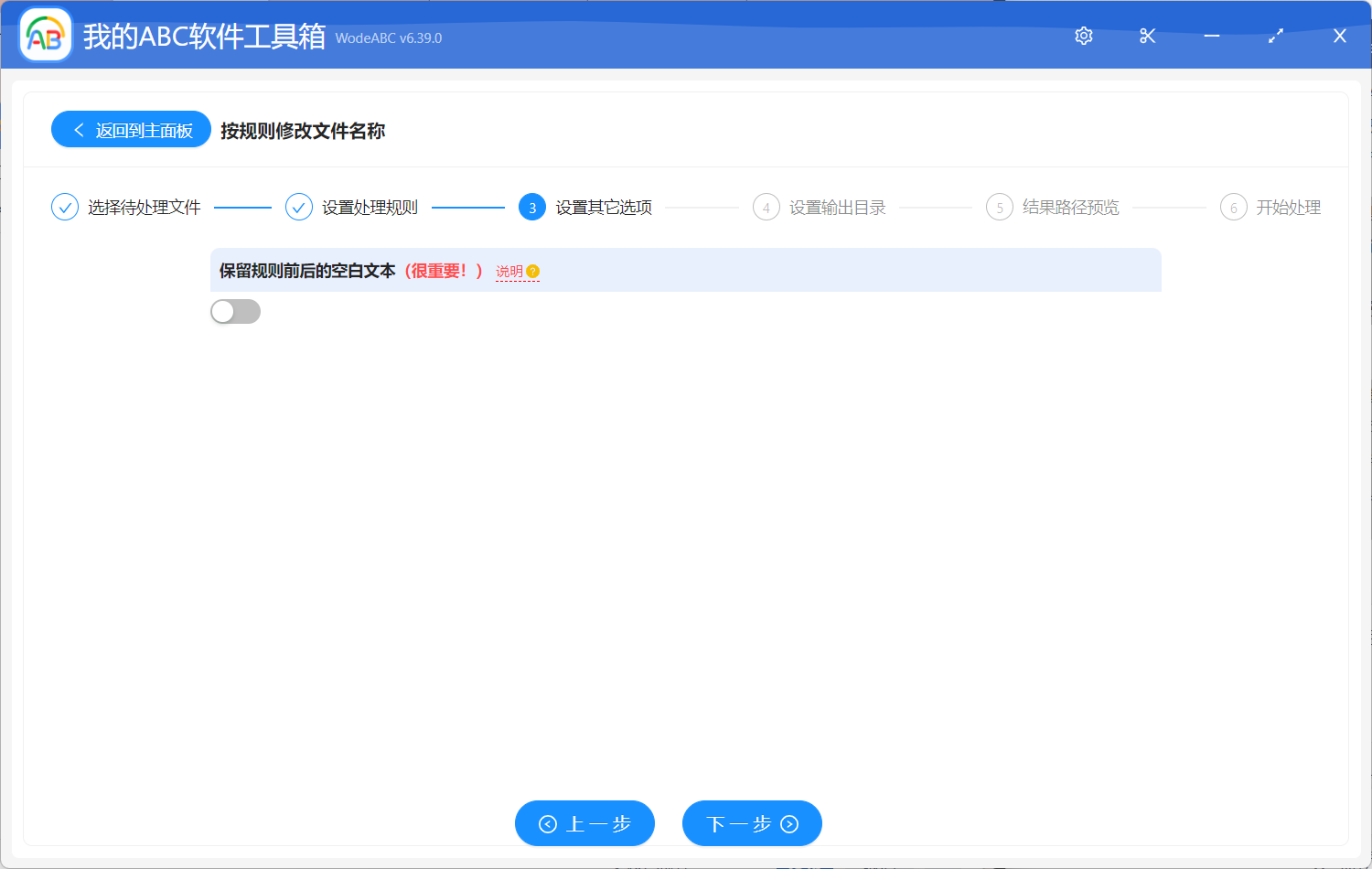
之後的指定輸出文件夾並對結果路徑進行預覽,相信不需要太多介紹大家也能自己進行操作。 最後確認沒有問題之後點擊開始處理。
處理完成後在軟件界面上會有提示,此時就可以在剛剛設置好的文件夾中找到輸出文件。 以下是我對文件進行批量重命名前後的對比。 可以看到在批量修改文件名稱後,原文件中的」項目「替換成了」project「,」副本「替換為」copy「,滿足了我在設置界面中的要求。 這樣一來,哪怕有再多的文件也可以同時批量重命名了。
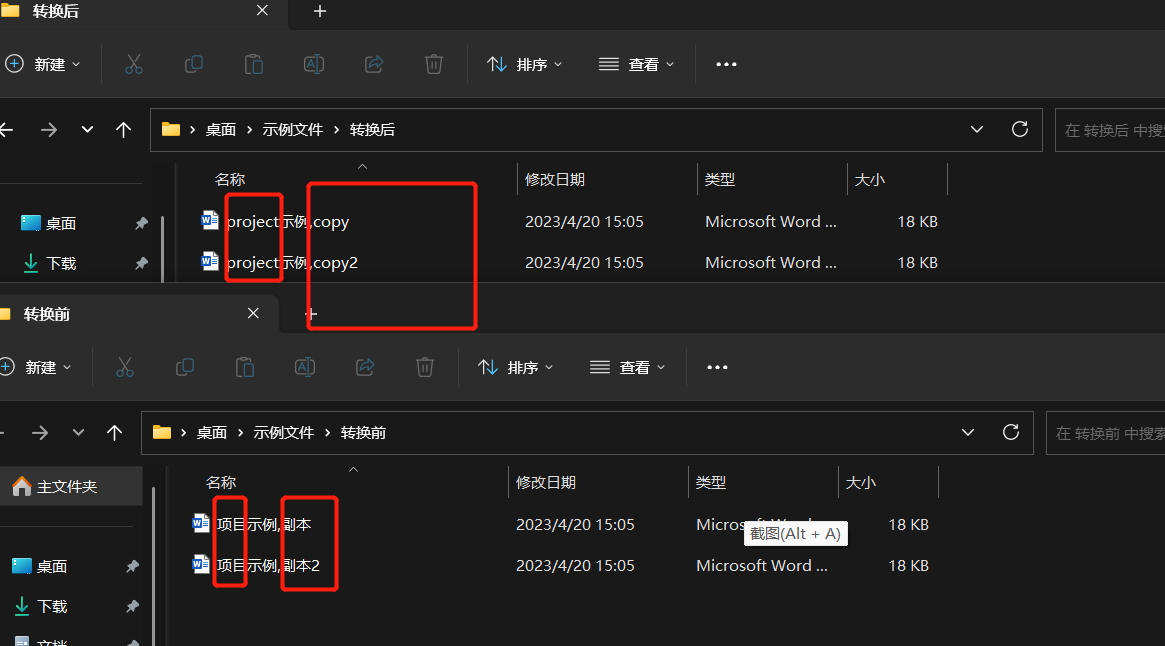
總的來說,批量修改文件名在文件管理過程中還是非常重要的,尤其是像我們今天介紹的這種有多個變量的情況下,我們就需要找到一款合適的工具來幫我們進行批量處理,比如文中介紹的軟件。 通過文章的介紹以及圖片展示,我們已經直觀的看到了其設置項的靈活性以及功能都強大,並且在批量處理多個文件時速度非常快,界面簡單,無論是對新手還是專業人士來說,這款工具都會非常的實用。